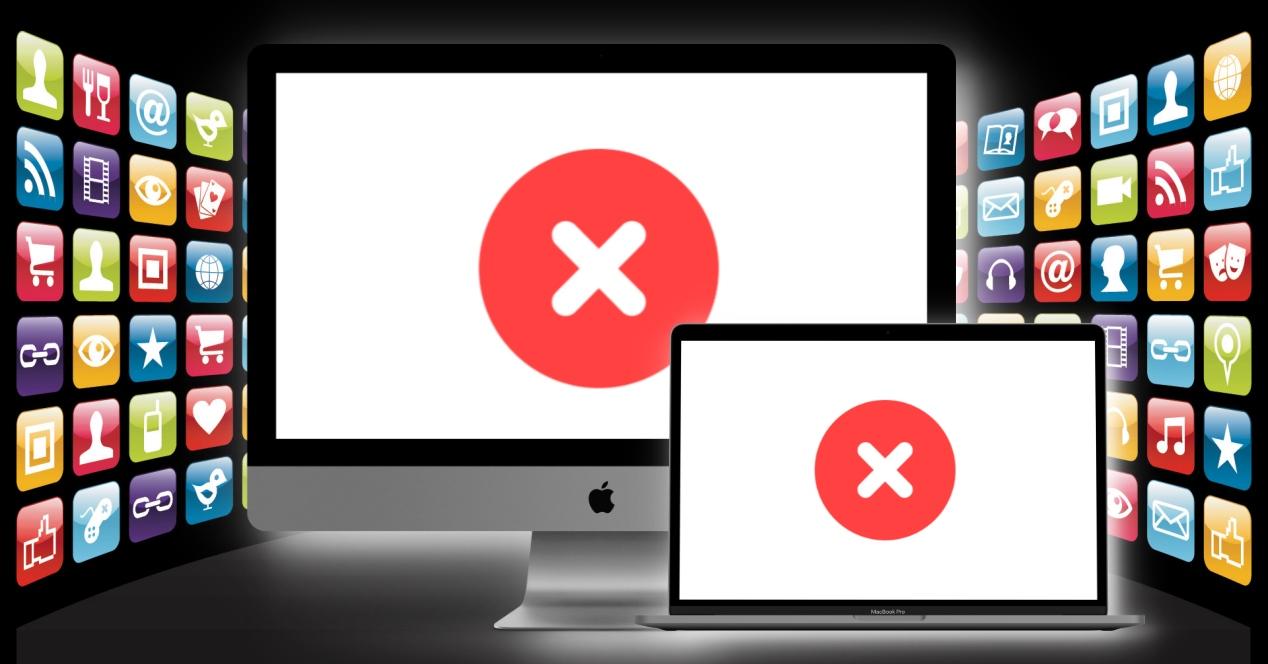Si estás experimentando problemas con los programas y aplicaciones del Mac porque se cierran de forma repentina o surge cualquier otro problema relacionado con un mal funcionamiento de estos, es evidente que algo no marcha bien. En este artículo analizamos las posibles causas y te damos una solución para ello.
Si hay una app en concreto que no abre
Si el problema radica en una sola aplicación es posible que el problema se encuentre en ella y no en tu Mac y su software. Puede haber diferentes causas por las que una aplicación no abre, independientemente de si han llegado a funcionar en algún momento o no. Lo primero que debes revisar es que la app está instalada correctamente en el Mac, ya que se puede haber desinstalado y sin embargo que siga apareciendo su icono en el dock. Si compruebas que no está en Aplicaciones, deberás volver a descargarla e instalarla para hacer que funcione.
Otro motivo por el que podría no funcionar es por incompatibilidad con el software del Mac, es decir, con tu versión actual de macOS. Esto se puede producir en dos direcciones: que la app tenga una versión antigua incompatible con el software de tu Mac o que el ordenador tenga una versión de macOS más antigua de lo que requiere la aplicación para funcionar.
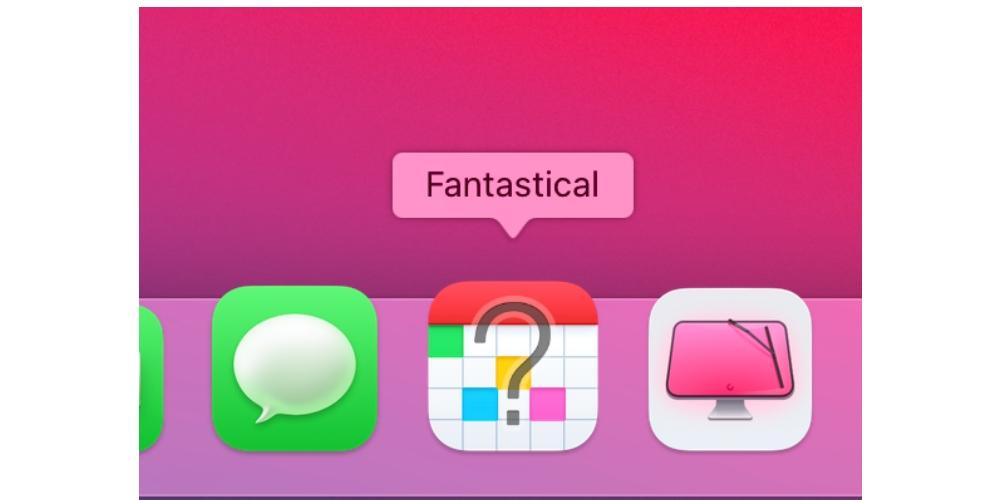
Actualiza el sistema operativo y las aplicaciones
Si el problema de la aplicación en cuestión que comentábamos anteriormente es la incompatibilidad entre el sistema y la aplicación, tienes dos opciones:
- Actualizar la aplicación a su versión más reciente, lo cual se puede hacer desde la App Store si fue descargada de la tienda de Apple. Si la descargaste de internet tendrás que visitar la web del desarrollador.
- Actualiza el Mac desde Preferencias del Sistema > Actualización de software. Si no aparece este menú será que tienes una versión más antigua y deberás buscarla en la App Store.
Si ocurre con aplicaciones piratas
Las aplicaciones de pago descargadas de forma ilegal y parcheadas para funcionar sin pagar pueden traer muchos inconvenientes entre los que destaca la posibilidad de haber insertado malware en tu equipo sin saberlo. En lo que a este caso respecta, podría ser que el archivo utilizado para piratearla haya dejado de funcionar o que los desarrolladores originales de la aplicación hayan conseguido eliminarla. Por tanto en estos casos lo más recomendable al final para poder tener la mejor experiencia posible es descargar de forma legal el programa, ya sea en la App Store si se encuentra ahí o en la web oficial del desarrollador.

Reinstala las aplicaciones problemáticas
Si a pesar de haber seguidos los pasos comentados en anteriores apartados sigues experimentando problemas, te recomendamos eliminar por completo las aplicaciones que están dando problemas y volver a instalarlas. Puede ser una faena en algunas de ellas tener que volver a configurarlas de nuevo, pero aunque parezca esta solución algo ilógica, al final puede servir para eliminar cualquier archivo en sus carpetas internas que esté generando el problema. Si la aplicación es de pago, no te preocupes porque no tendrás que volver a pagar por ella.
Sobrepasando la exigencia del Mac
Hay que tener en cuenta que determinadas aplicaciones como las de edición de vídeo o audio, por poner un ejemplo conocido, exigen mucho al ordenador. Es por ello por lo que los asiduos a este tipo de software deberían siempre tener un Mac a la altura con un procesador potente y una cantidad de RAM capaz de soportarlo. Si los fallos de cierres inesperados están ocurriendo mientras haces una de estas tareas, cabe toda probabilidad de que el motivo sea este. Si además tu Mac es ya antiguo, aumentan todavía más las posibilidades de que le estés exigiendo más de lo que te puede dar.
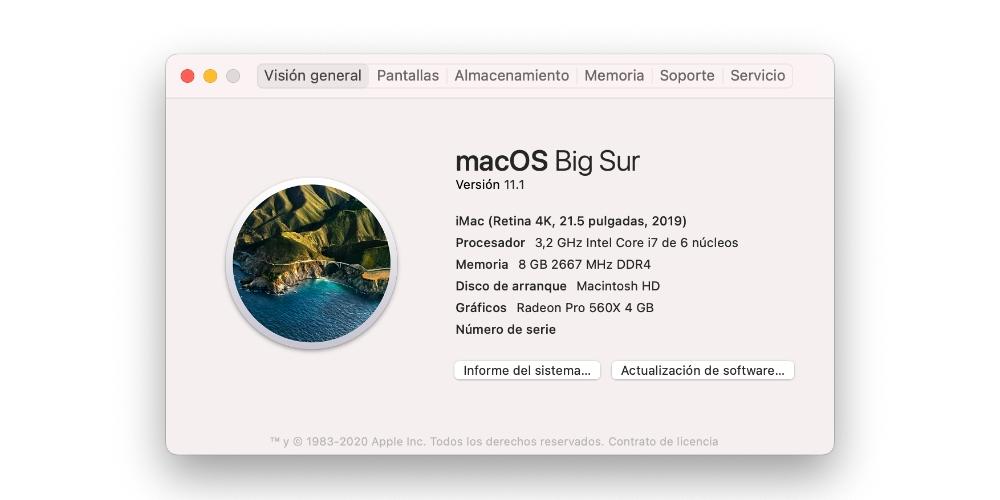
Restaurar el Mac podría servir (o no)
Si el problema con las aplicaciones no se ha resuelto o es más generalizado hasta el punto de encontrarte con varias e incluso todas las aplicaciones sin que se puedan abrir, no dudes en formatearlo. Lo más recomendable es siempre reinstalar el sistema operativo y no cargar ninguna copia de seguridad, de tal forma que los posibles errores internos del sistema no se vuelvan a repetir si se almacenaron al hacer la copia. En cualquier caso puedes probar primero con una copia hecha con Time Machine y si ves que no funciona, hacer ya la restauración completa borrando incluso el disco antes de instalar macOS.
Lleva el Mac al servicio técnico de Apple
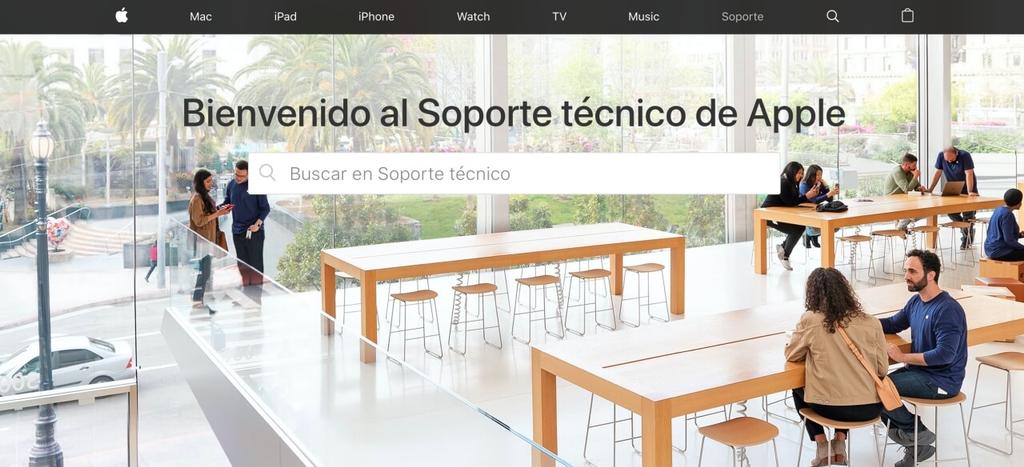
Si el problema sigue sin resolverse es posible que haya algún componente interno defectuoso en la placa base. Si el Mac está en garantía y se detecta que se debe a un defecto de fábrica o cualquier otra razón ajena a un mal uso, te lo podrán reparar completamente gratis. En cualquier otro caso te darán un presupuesto que podrás o no aceptar una vez que los técnicos especialistas de Apple hayan dado con el origen del problema. El coste que tendría puede variar, ya que son muchas las causas que podrían estar originando el problema y no todas ellas exigen de la reparación o sustitución del mismo componente. Por tanto, concierta una cita en una Apple Store o SAT (Servicio Técnico Autorizado) para poder llevar el ordenador, explicarles tu problema y que traten de ayudarte a resolverlo.